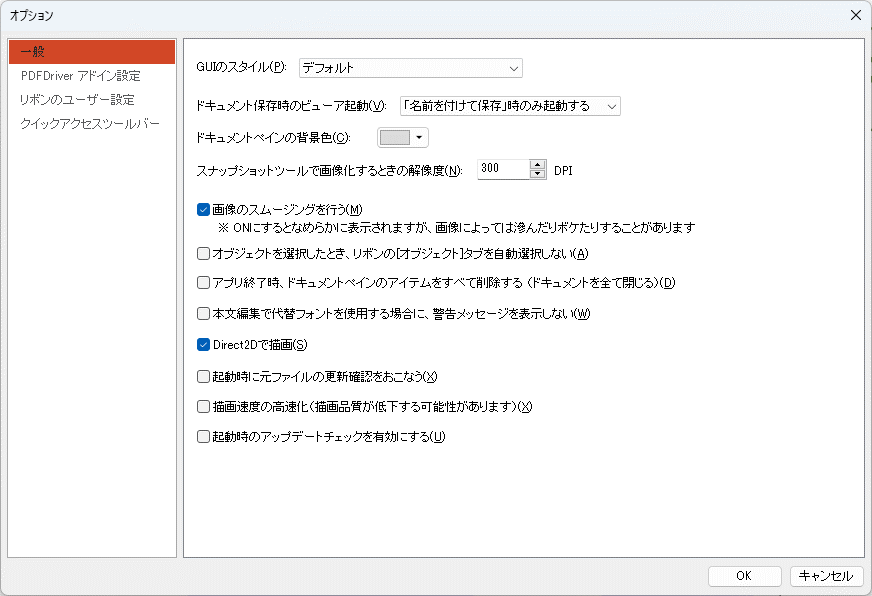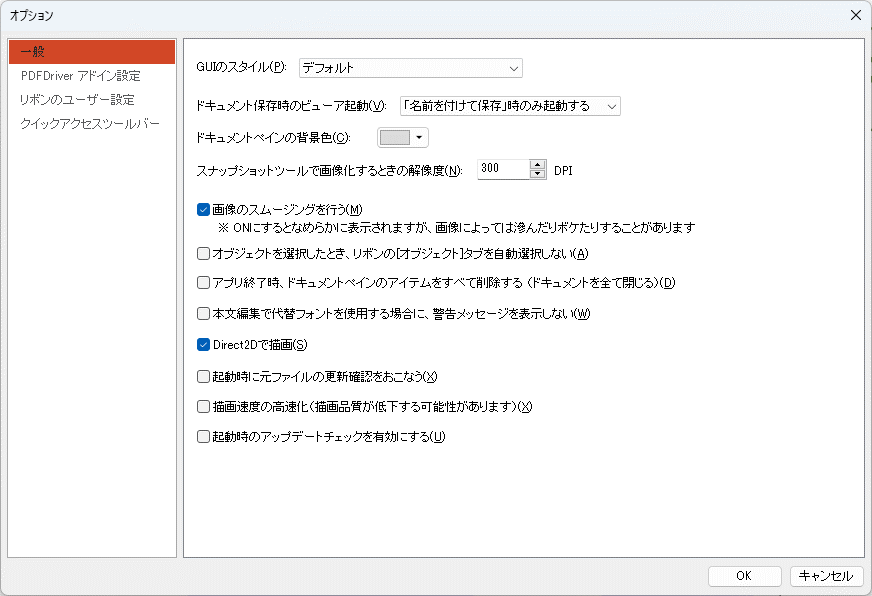9–1 一般
オプション一般「一般」オプション
「オプション」ダイアログは、[ファイル]タブの[オプション]ボタンで表示されます。
「瞬簡PDF 編集 2024」全般の設定を行います。設定を変更後、[OK]ボタンをクリックすると設定が有効になります。
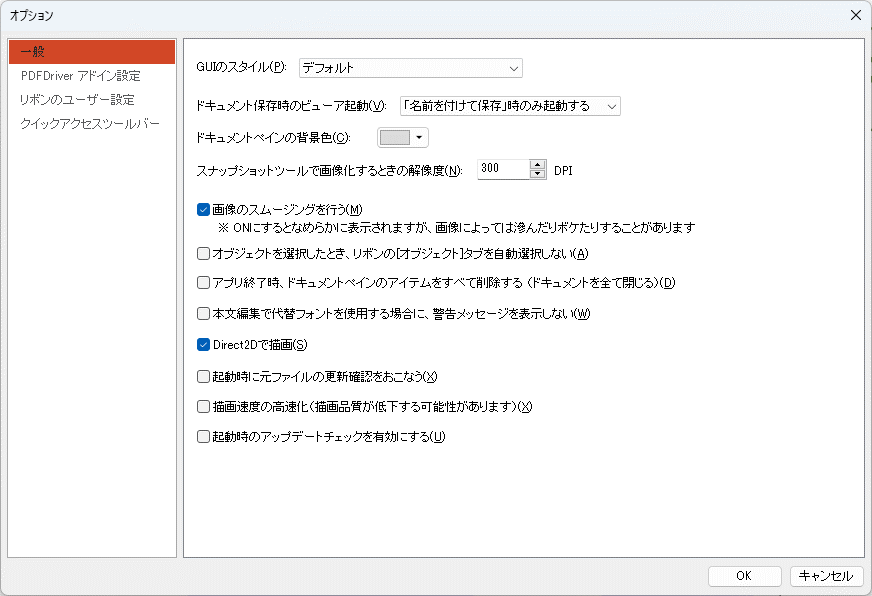
図9・1 「オプション:一般」設定画面
- GUIのスタイル
ウィンドウの表示スタイルを変更します。スタイル名をクリックするとスタイルの一覧が出るので好みのものをクリックしてください。
- ドキュメント保存時のビューア起動
「保存」「名前を付けて保存」を実行したとき、WindowsでPDFに関連付けられたプログラムを起動して、保存したPDFを開くか否かを設定します。- 起動しない:「保存」「名前を付けて保存」のどちらを実行してもPDFに関連付けられたプログラムを起動しません。
- 「名前を付けて保存」時のみ起動する:「名前を付けて保存」を実行したときのみPDFに関連付けられたプログラムを起動します。「保存」で上書き保存したときは起動しません。
- すべての保存時に起動する:「保存」「名前を付けて保存」のどちらでもPDFに関連付けられたプログラムを起動します。
- オブジェクトを選択したとき、リボンの[オブジェクト]タブを自動選択しない
チェックすると、注釈などのオブジェクトを選択したとき、リボンのタブを[オブジェクト]タブに切り替えません。
- 画像のスムージングを行う
チェックすると、JPEGやPNGの表示をスムージング(滑らかに表示)します。
- ※ スムージングすると表示倍率によっては細線などが見えなかったり、表示がにじんで見えることがあります。
- ドキュメントの背景色
「ドキュメント」領域の背景色を変更します。
- アプリ終了時、ドキュメントのアイテムをすべて削除する。(ドキュメントを全て閉じる)
チェックすると、「ドキュメント」領域の状態をクリアして終了します。次回起動時に終了時の状態は復元されません。
- 高度編集で代替フォントを使用する場合に、警告メッセージを表示しない
チェックすると、高度編集でPDFで使わているフォントがシステムにないときに、代替フォントの使用警告を出しません。
- Direct2Dで描画
チェックを外すと、「プレビュー」領域の表示の、Direct2Dによるレンダリングの高速化が無効になります。
- 起動時に元ファイルの更新確認をおこなう
チェックすると、起動時に元ファイルが更新されているか確認します。
- 描画速度の高速化(描画品質が低下する可能性があります)
チェックすると、描画品質をある程度犠牲にして描画速度アップをおこないます。
- 起動時のアップデートチェックを有効にする
チェックすると、起動時にアップデートのチェックをおこないます。